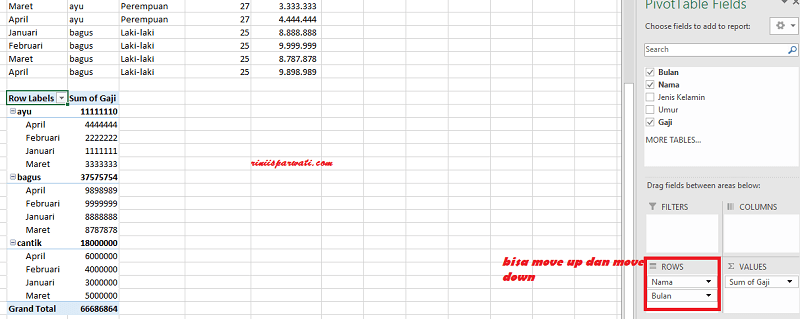Excel adalah program pengolah data yang cukup populer dan banyak digunakan di berbagai bidang, baik itu di dunia bisnis, pendidikan, dan lain sebagainya. Salah satu fitur yang memudahkan penggunanya dalam mengelompokkan dan mengatur data di Excel adalah pivot table. Dalam artikel ini, kami akan membahas 2 cara mengelompokkan data di Excel, baik dengan menggunakan pivot table otomatis maupun manual. Silahkan simak ulasan lengkapnya dibawah ini.
Cara Mengelompokkan Data dengan Pivot Table Otomatis
Pivot table otomatis merupakan cara yang cukup mudah untuk mengelompokkan data di Excel. Berikut adalah langkah-langkahnya:
- Pilih salah satu data yang ingin dijadikan sumber data pivot table.
- Buka menu Insert dan pilih Pivot Table.
- Setelah muncul pop up window, maka Anda harus memilih range data yang akan dijadikan sumber data pivot table.
- Pilih letak pivot table di worksheet (opsional).
- Kemudian, Anda harus membuat field list baru sesuai dengan kebutuhan. Pada setiap field, klik centang untuk memilih kolom yang ingin dijadikan pivot table.
- Pilih kolom yang ingin dijadikan row label di Row Labels.
- Pilih kolom yang ingin dijadikan value di Values.
- Sekarang Anda dapat melakukan pengelompokkan data berdasarkan row label yang telah dipilih sebelumnya.
Cara Mengelompokkan Data dengan Pivot Table Manual
Selain pivot table otomatis, ada juga cara manual untuk mengelompokkan data di Excel. Berikut adalah langkah-langkahnya:
- Pilih semua data yang akan dijadikan sumber data pivot table.
- Kemudian, buat pivot table dengan cara memilih Insert dan Pivot Table.
- Pilih letak pivot table di worksheet (opsional).
- Pada area PivotTable Fields, pilih kolom yang ingin dijadikan row label dengan cara menariknya ke bagian Row Labels.
- Lalu, pilih kolom yang ingin dikelompokkan dengan cara menariknya ke bagian Row Labels dan melepaskannya di atas kolom yang menjadi row label sebelumnya.
- Setelah itu, klik kanan pada pivot table dan pilih Group.
- Masukkan batasan grup yang diinginkan untuk kolom yang telah dijadikan row label.
- Lalu klik OK dan kelompokkan data yang menjadi value dengan cara menariknya ke bagian Values.
Contoh Gambar Cara Mengelompokkan Data di Excel
Cara Mengelompokkan Data di Excel Lengkap [Otomatis dan Manual]
Sumber: riniisparwati.com
Cara Mengelompokkan Data di Excel – Mama Baca
Sumber: mama-baca.com
FAQ
Apa kegunaan dari pivot table di Excel?
Pivot table di Excel berguna untuk mengelompokkan dan menganalisis data dalam jumlah yang besar dan kompleks lebih mudah dan cepat. Pivot table dapat membantu penggunanya dalam mengurangi waktu yang dibutuhkan dalam melakukan analisis data yang umumnya memakan waktu yang sangat banyak.
Apakah pivot table hanya digunakan untuk mengelompokkan data numerik saja?
Tidak. Dalam pivot table, pengguna juga bisa mengelompokkan data yang berjenis teks. Namun, perlu diingat bahwa pivot table hanya digunakan untuk membuat laporan yang lebih sederhana. Untuk laporan yang lebih kompleks, biasanya pivot table digunakan sebagai bahan awal lalu dilanjutkan dengan analisis lebih dalam menggunakan rumus Excel.
Include Video Youtube
Berikut adalah video tutorial cara mengelompokkan data di Excel:
Semoga artikel ini dapat membantu pembaca dalam mengelompokkan data di Excel dengan mudah dan cepat. Jangan ragu untuk mencoba teknik yang telah dijelaskan di atas, dan jika ada pertanyaan silahkan tinggalkan komentar di bawah ini.